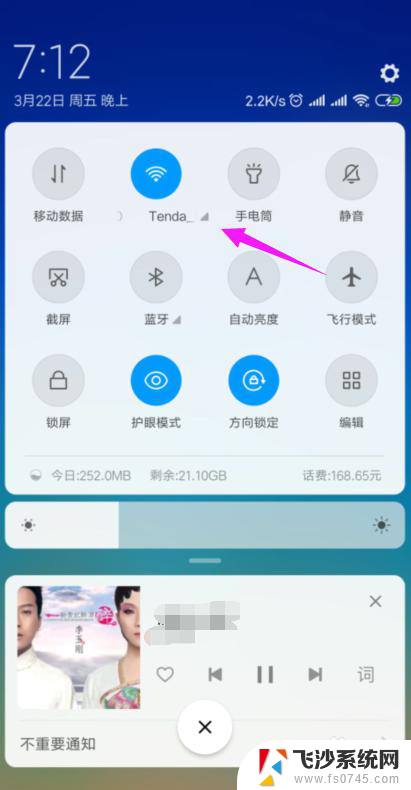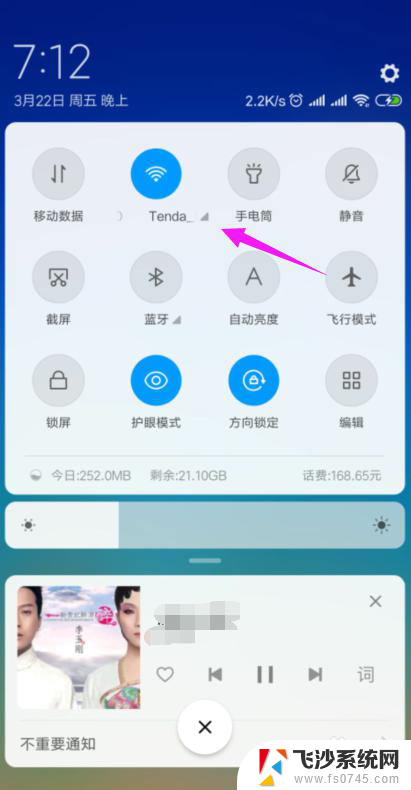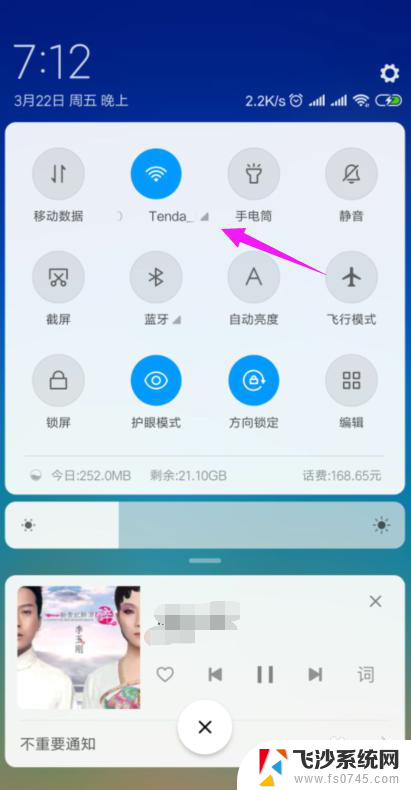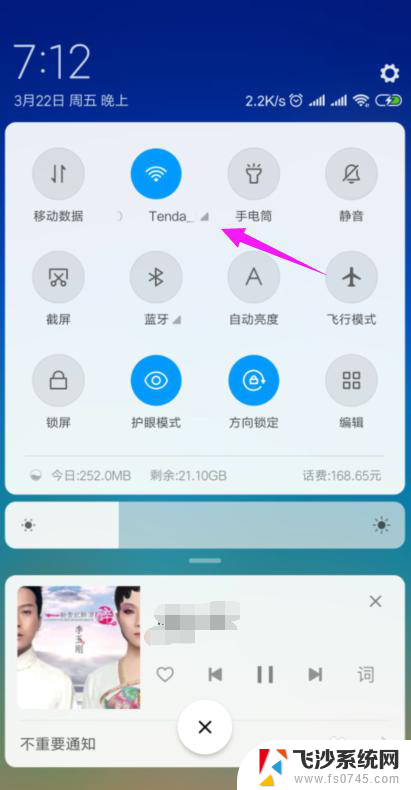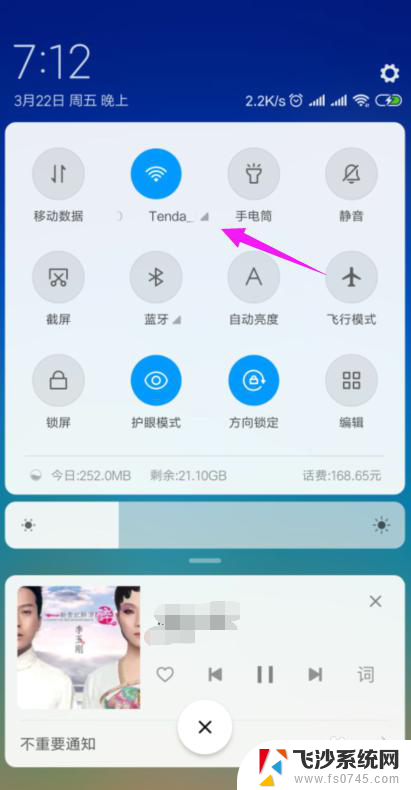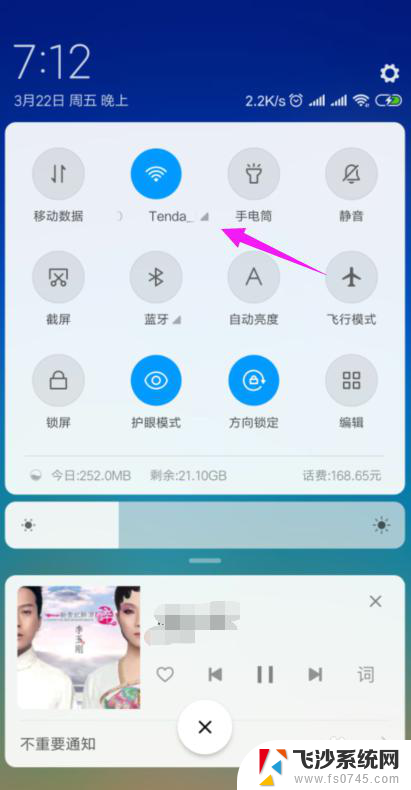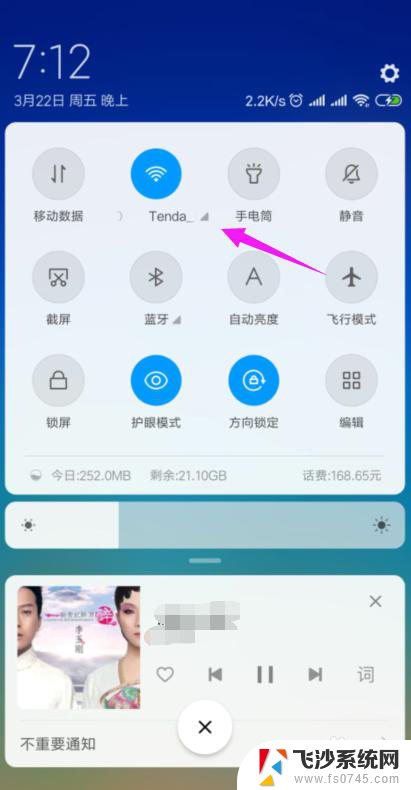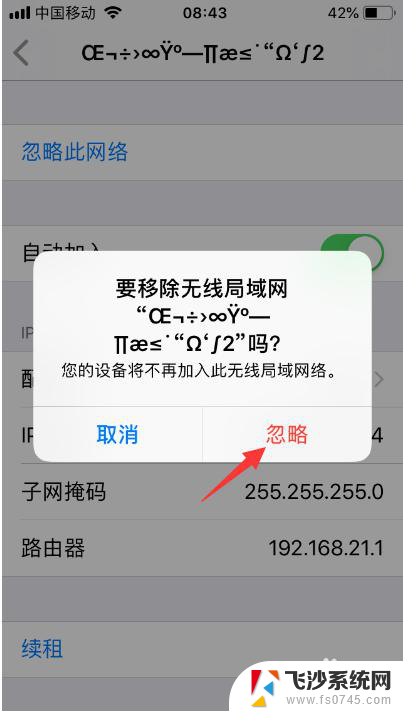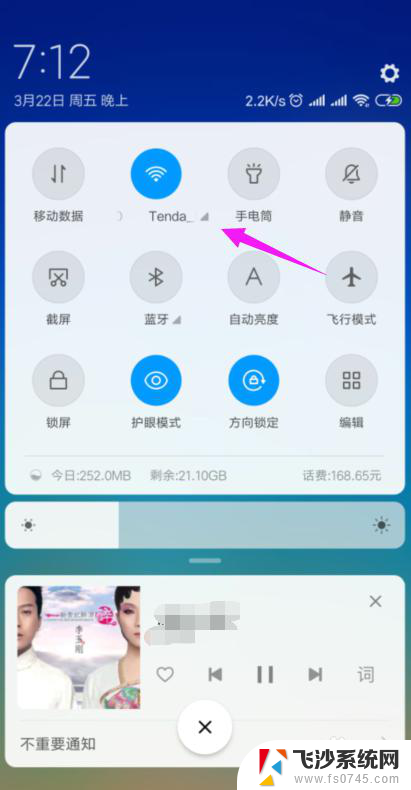为何连接了wifi 显示无法上网 家里的wifi连接但无法上网怎么办
无线网络已经成为我们生活中不可或缺的一部分,有时候我们可能会遇到连接了Wi-Fi却无法上网的情况,尤其是在家中。这种情况让人感到困惑和恼火。为何我们能够连接上Wi-Fi,却无法享受到网络的便利呢?在面对这个问题时,我们需要先了解一些可能导致无法上网的原因,以便更好地解决这个问题。无论是网络设置问题,还是信号不稳定,我们都可以通过一些简单的步骤来尝试解决。接下来我们将探讨家里的Wi-Fi连接无法上网的原因以及应对之策。
具体步骤:
1.我们先将自己的手机连接家里的wifi,如图。
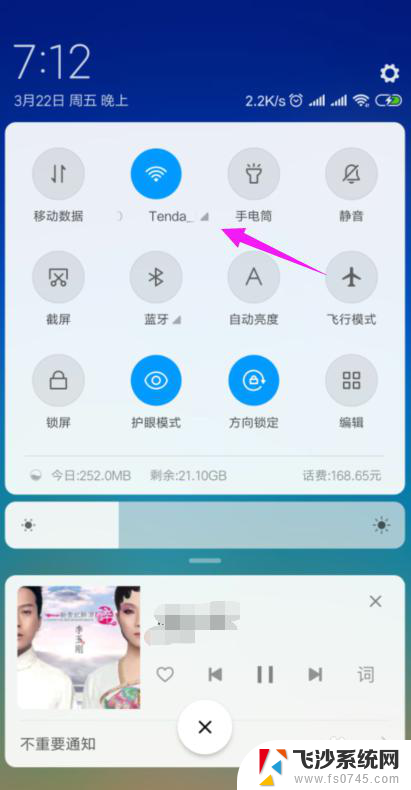
2.接着我们查看下路由器的【LAN IP】,也就是路由器的网关。点手机【设置】中连接的wifi,如图。
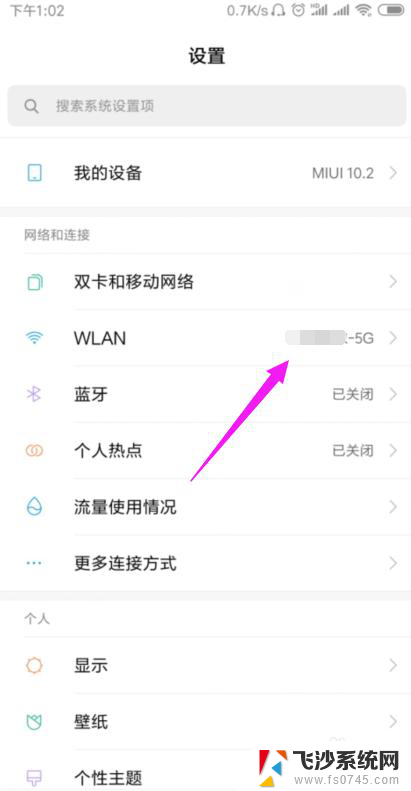
3.接着小编点开【wifi】,如图。
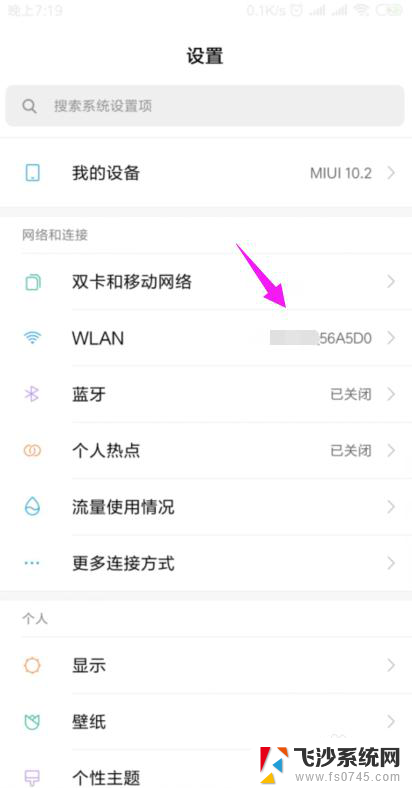
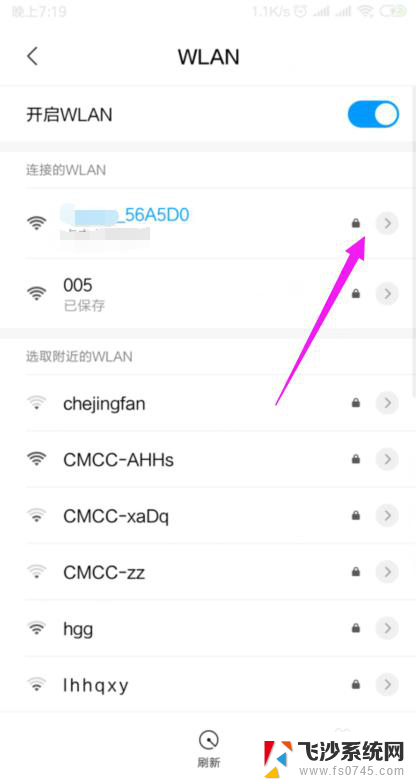
4.我们就可以查看到路由器的网关,如图。
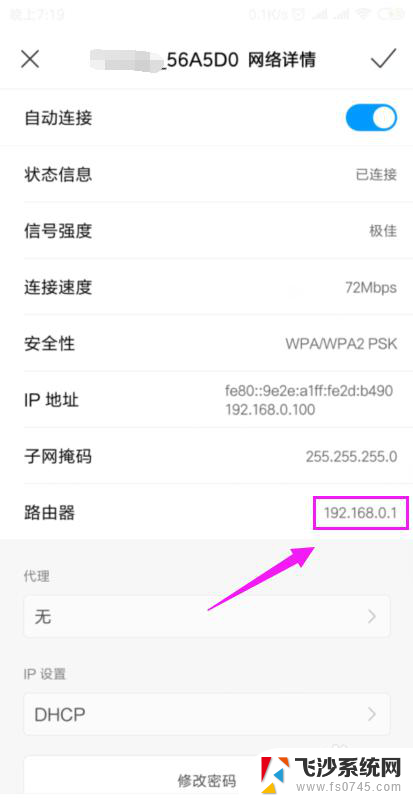
5.我们打开浏览器,在浏览器上输入路由器的网关,如图。
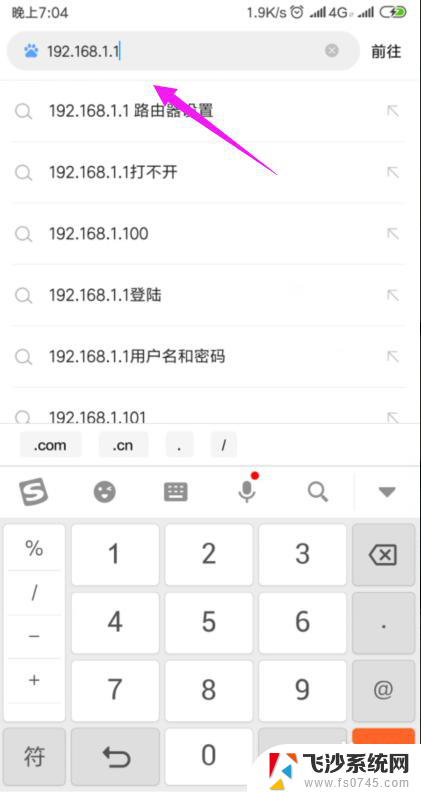
6.因为我们的手机连接到了wifi,所以我们就直接登录到了路由器后台,如图。
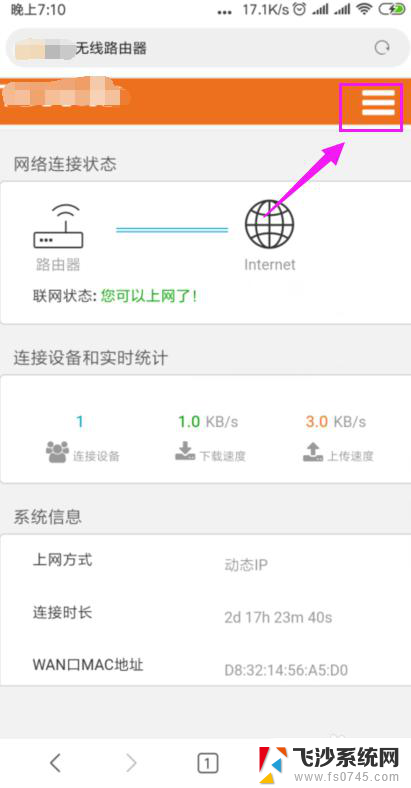
7.我们打开【上网设置】,如图。
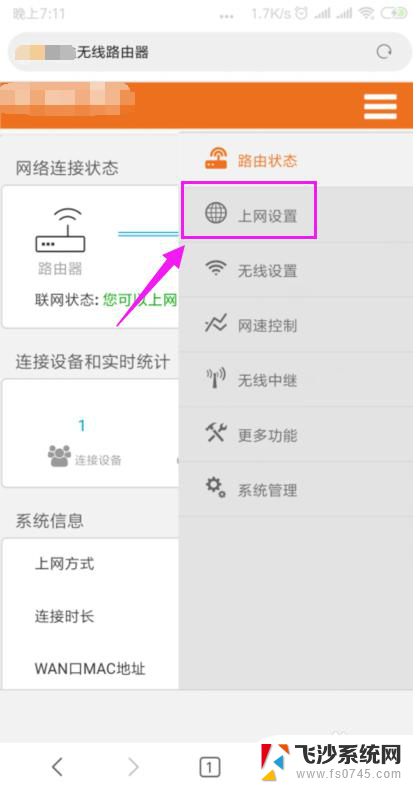
8.这里我们就要确保我们是【动态IP】登录的,如图。
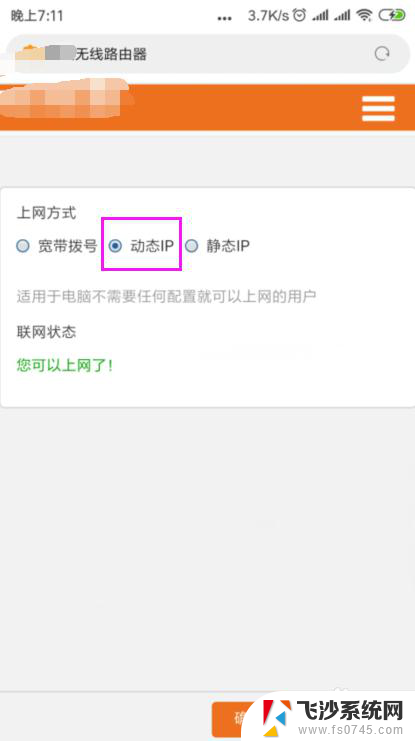
9.接着我们单击开【系统管理】,如图。
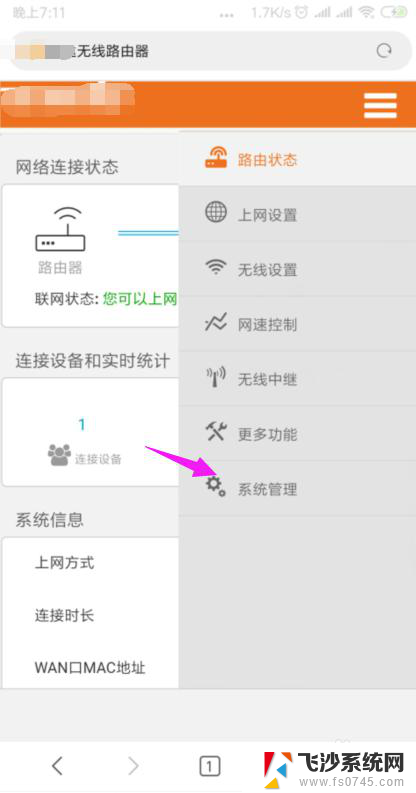
10.我们就要更改下【LAN IP】及【首选DNS】,如图。
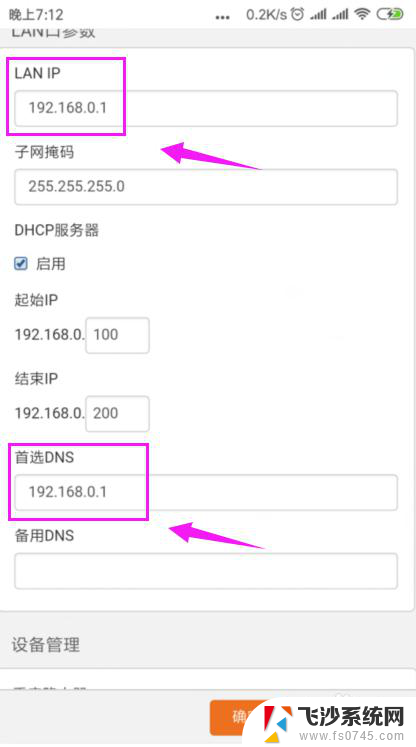
11.最后我们重启下路由器,重新连接下wifi,如图。
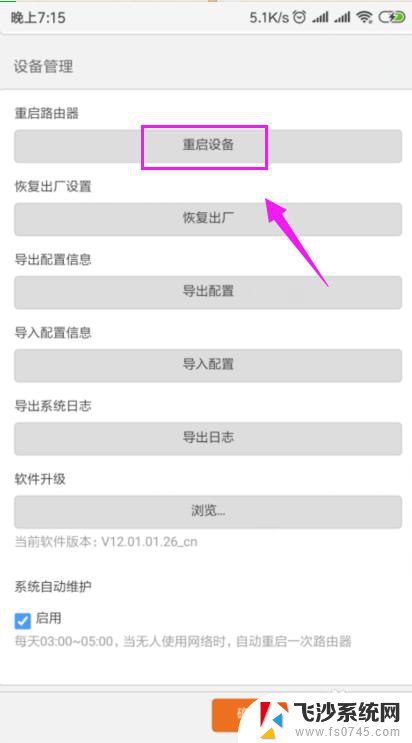
以上就是为何连接了wifi显示无法上网的全部内容,有出现这种现象的朋友不妨根据我的方法来解决吧,希望能对大家有所帮助。